Schakel de schuifbare tabstrip in of uit in Google Chrome
Schuifbare tabstrip in- of uitschakelen in Google Chrome
Er komt nog een andere geweldige functie naar de Google Chrome-browser. Google Chrome ontvangt een schuifbare tabstrip. Het is handig voor gebruikers die veel tabbladen openen. De browser biedt de mogelijkheid om door de tabrij te scrollen, zodat de tabtitels leesbaar blijven en er gemakkelijk tussen kan worden genavigeerd.
Advertentie
Wanneer u momenteel meerdere tabbladen opent, wordt hun breedte kleiner totdat u alleen het pictogram kunt zien. Als u meer tabbladen opent, verdwijnt het pictogram ook. Dit is niet langer een probleem in Chrome Canary. Dankzij een nieuwe functie kun je na het openen van een bepaald aantal tabbladen er doorheen scrollen met het muiswiel. Zie het volgende filmpje:
De functie is een work-in-progress en kan worden in- of uitgeschakeld met een vlag chrome://flags#scrollable-tabstrip.
De functie wordt als volgt beschreven:
Creëert een modus die het scrollen zonder een schuifbalk in beide richtingen mogelijk maakt, evenals de mogelijkheid om scroll-specifieke gebeurtenissen (bijv. muiswielgebeurtenissen) te behandelen als horizontale scroll-invoer.
Er is nog een patch die ook scroll-knoppen toevoegt aan de linker- en rechterrand van de tabstrip. Het zou eruit kunnen zien als de klassieke Microsoft Edge, zoals hieronder weergegeven. Helaas is het nog niet toegevoegd aan de Canarische versie.
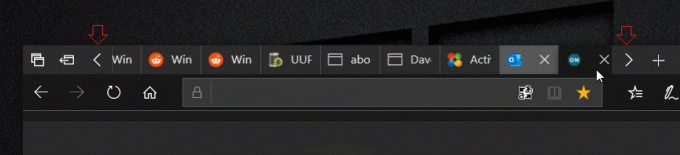
De bovenstaande functies zijn beschikbaar vanaf Chrome Canary Build 88.0.4284.0.
Om de schuifbare tabstrip in Google Chrome in of uit te schakelen,
- Google Chrome openen.
- Type
chrome://flags/#scrollable-tabstripin de adresbalk en druk op de Enter-toets. - Selecteer Ingeschakeld uit het vervolgkeuzemenu naast de Scrollbare tabstrip optie om deze functie in te schakelen.

- Instellen op Gehandicapt zal de klassieke tabrij herstellen zonder de scrolloptie.
- Start de browser opnieuw.
Je bent klaar.
Nu, om het eens te proberen, moet je veel tabbladen openen. Zodra het detecteert dat de tabbladen niet in het browservenster passen, wordt de tabbladrij schuifbaar.
Dankzij Leeuw voor de tip en afbeeldingen.

